一、TrueCrypt介绍:
TrueCrypt是一款面向多种操作系统平台(Windows 7/Vista/XP,Mac OS X,Linux)的免费开源的磁盘加密软件。
TrueCrypt具有以下特性:
以文件的形式创建虚拟加密磁盘,并可以挂载
可以加密这个分区或存储设备,如U盘或者硬盘
可以加密Windows系统分区 (预启动认证)
文件加密过程是自动的,实时的,透明的
采用了并行化和管道技术,使得加密过程完全不会影响数据读写速度
加密过程可以借助处理器的硬件加速功能
提供虚拟磁盘隐藏技术
二、入门使用讲解:
1、下载及安装:
下载地址:http://www.truecrypt.org/downloads
安装:简单的“下一步”式安装,这里不再细说。(Windows系统平台)
2、使用讲解:
(1)双击“TrueCrypt”
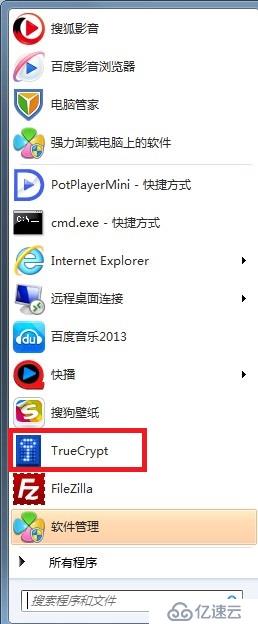
(2)点击“Create Volume”
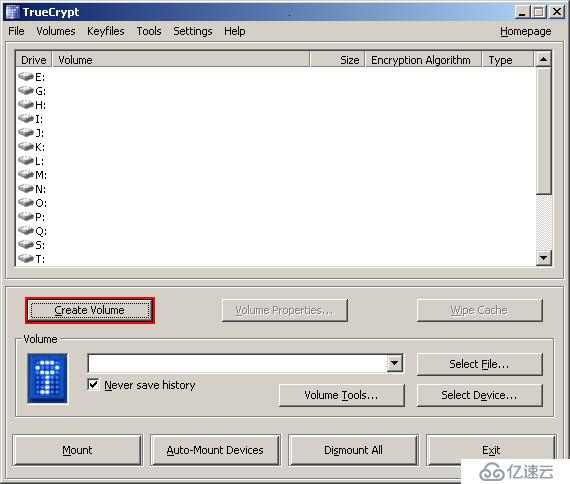
(3)保持默认设置“Create an Encrypted file container”,点击“Next”
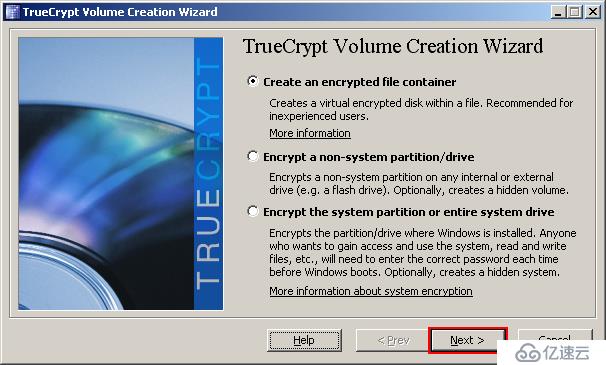
(4)保持默认设置“Standard TrueCrypt Volume”,点击“Next”

(5)点击“Select File...”
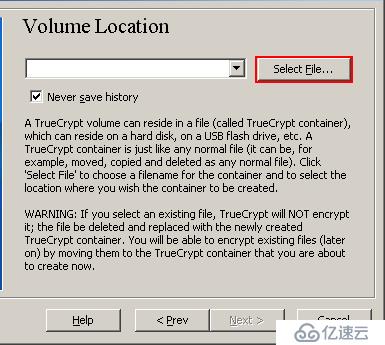
(6)继上一步之后,会弹出一个文件选择对话框,其实,这一步是创建一个文件,路径和名
称都是自定义的;如果选择了一个已存在的文件,则TrueCrypt会以选中的文件的文件名重新创建
一个文件,而将原来的文件替换掉。(切记切记!!!)本例中,是在“D:\My Documents”下,
创建了一个名为“My Volume”的文件(文件名自定义输入)。设置完成点击“Save”。

(7)点击“Next”
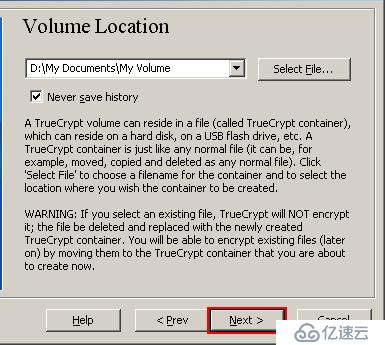
(8)选择加密和Hash算法,保持默认设置即可,点击“Next”

(9)设置文件(My Volume)容器的大小,本例设置为1M,点击“Next”

(10)设置密码,该密码会在后续的磁盘——文件挂载是用到,设置后点击“Next”
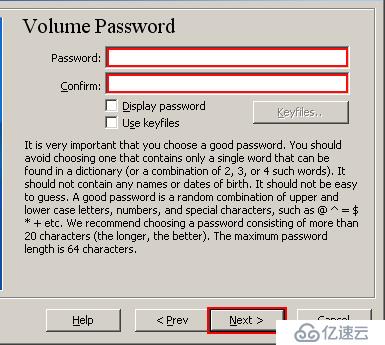
*注意:对话框中给出了高强度密码的要素:不能包含单词,不能是连续数字,不能包含姓名、生日;要由随机大小写字母、数字、特殊字符构成。TrueCrypt开发团队建议密码长度不要少于20个字符(越长越好),最长支持64个字符。
(11)在下面对话框中,随机移动鼠标,移动时间越长越好,最少30秒,该动作用于产生加
密算法使用的加密密钥,其他保持默认设置,点击“Format”
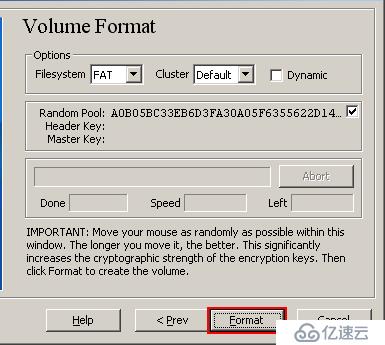
(12)文件容器“D:\My Documents\My Volume”创建完成,点击“OK”;退出向导,点
击“Exit”
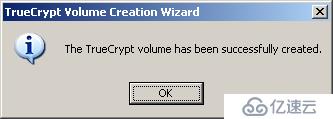
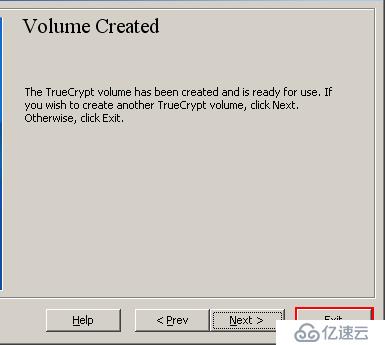
(13)随后会出现如下对话框,选择挂载的盘符名称,选择创建好的TrueCrypt文件,此例分别为“M:”和“D:\My Documets\My Volume”,设置完成后点击“Mount”
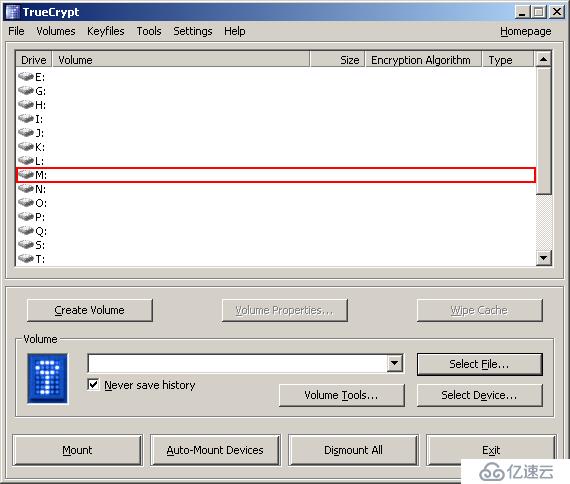
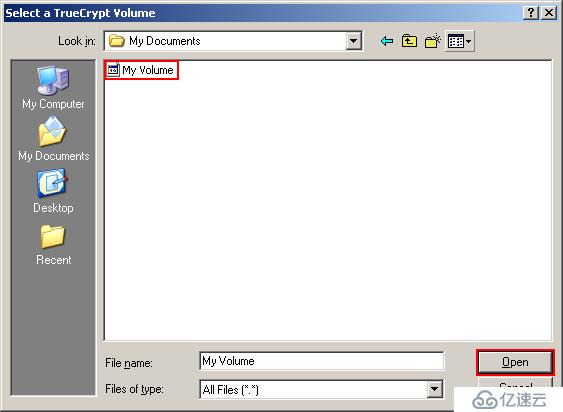
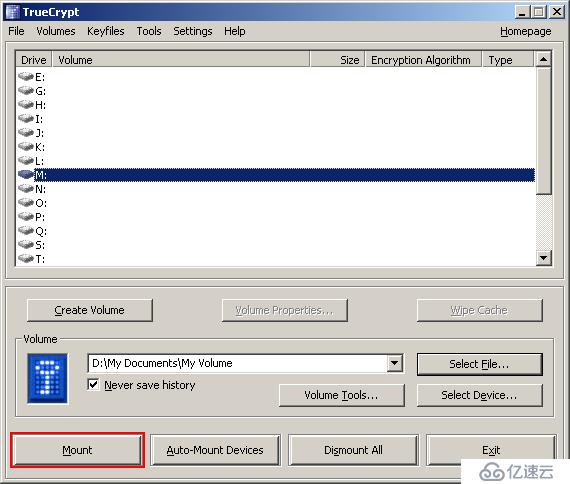
(14)挂载需要密码,即之前设置的密码,输入正确后,就完成了挂载
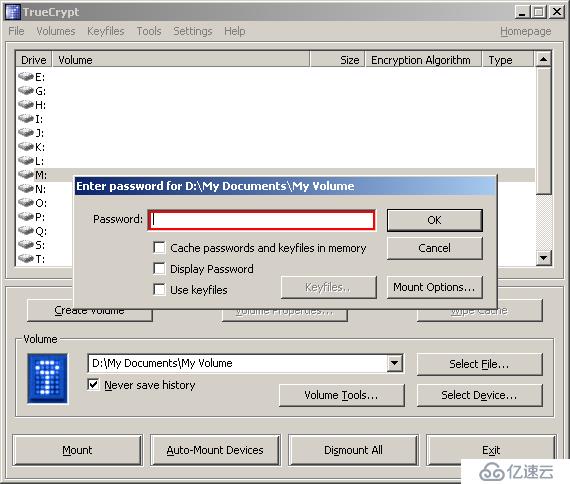
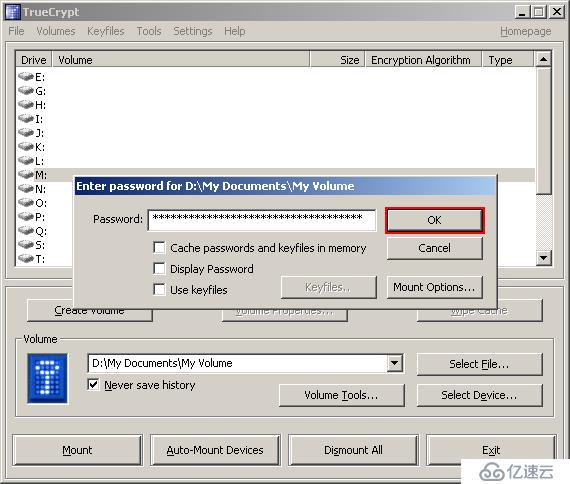
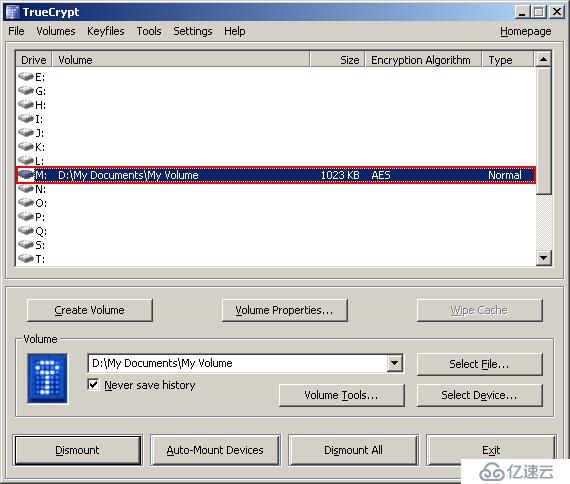
(15)完成挂载后,“我的电脑”下会多出一个之前指定的盘符M:
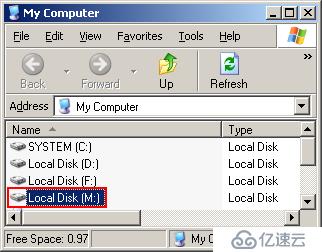
(16)将保密文件转移到该磁盘(M:)下,不希望被别人访问,可以点击“Dismount”,将
磁盘解除挂载;当再次访问时,进行挂载操作即可。

*****欢迎拍砖指正,高级应用,后续跟进*****
免责声明:本站发布的内容(图片、视频和文字)以原创、转载和分享为主,文章观点不代表本网站立场,如果涉及侵权请联系站长邮箱:is@yisu.com进行举报,并提供相关证据,一经查实,将立刻删除涉嫌侵权内容。